about:addons-memoryのインストール
まず以下のサイトに行きabout:addons-memoryをインストールします。https://addons.mozilla.org/ja/firefox/addon/about-addons-memory/
ページが開いたら「Firefoxに追加」をクリックしてインストールしてください。
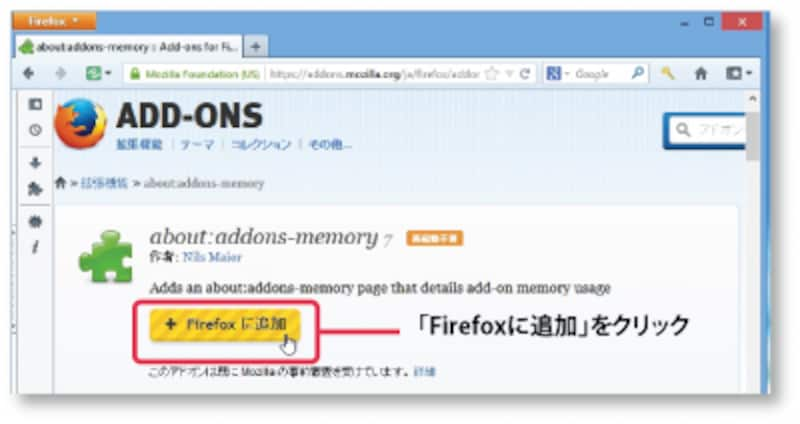
アドオンのインストール
インストールが終わったら、アドレスバーに「about:addons-memory」と入力します。このアドオンはFirefoxの再起動は必要ありません。

アドレスバーに入力
ページが開くと、インストールされている全てのアドオンがメモリ消費量の順にリストされます。各コラムの数字が何を意味しているかは、マウスのポインタをコラム上段の説明文字に合わせると表示されます。Explicitのコラムは各アドオンが消費しているメモリが、パソコン全体のメモリ消費量に占める割合を示し、アドオンのコラムは各アドオンの消費メモリがFirefox全体の消費メモリに占める割合を示しています。

メモリ消費量のリスト
リストの一番下には消費メモリの合計、「消費メモリの最小化」ボタンとこのアドオンを使う上での注意点が表示されます。*ちなみに「消費メモリの最小化」ボタンはほとんど効果がありません。

アドオンの注意書き
次にメモリ消費のリストからFirefoxの動作を遅くしている原因を発見する方法を見ていきます。







